Открывая различные папки на своем компьютере для просмотра содержимого, вы могли заметить что файлы, хранящиеся в них, могут быть представлены в виде таблицы, плитки, содержимого, списка или значков. Если вы хотите привести все к одному виду, применив параметры текущего представления ко всем папкам, оптимизированных для аналогичного содержимого. Например, папка с рисунками оптимизирована для файлов изображений, и если вы хотите что бы все папки с изображениями имели определённый вид, допустим крупные значки то можно применить это представление для всех папок этого типа.
Для начала следует определиться, какое представление для папок и файлов определенного типа вам более удобно. Для этого откройте меню "Вид" и отметьте соответствующие отображение.
Затем раскройте меню "Сервис", если у вас включено "Всегда отображать меню", либо кнопку "Упорядочить". Нажмите пункт "Параметры папок"
и перейдите на вкладку "Вид".
Здесь, в области "Представление папок" нажмите кнопку "Применить к папкам".
Затем нажмите "Да" и "ОК".
Если позже понадобится сменить представление, что бы установить исходные параметры папки, нужно будет нажать кнопку "Сброс вида папок".
Если нужно изменить тип файла, для которого оптимизирована папка, нужно изменить настройки этой папки. Для этого щелкните правой кнопкой мыши папку, выберите пункт "Свойства".
Перейдите на вкладку "Настройка", выберите тип файла в раскрывающемся списке "Оптимизировать эту папку" и затем нажмите кнопку ОК.
Если в папке имеются подпапки, поставите галочку в пункте "Применить этот же шаблон ко всем подпапкам".
Для начала следует определиться, какое представление для папок и файлов определенного типа вам более удобно. Для этого откройте меню "Вид" и отметьте соответствующие отображение.
Затем раскройте меню "Сервис", если у вас включено "Всегда отображать меню", либо кнопку "Упорядочить". Нажмите пункт "Параметры папок"
и перейдите на вкладку "Вид".
Здесь, в области "Представление папок" нажмите кнопку "Применить к папкам".
Затем нажмите "Да" и "ОК".
Если позже понадобится сменить представление, что бы установить исходные параметры папки, нужно будет нажать кнопку "Сброс вида папок".
Если нужно изменить тип файла, для которого оптимизирована папка, нужно изменить настройки этой папки. Для этого щелкните правой кнопкой мыши папку, выберите пункт "Свойства".
Перейдите на вкладку "Настройка", выберите тип файла в раскрывающемся списке "Оптимизировать эту папку" и затем нажмите кнопку ОК.
Если в папке имеются подпапки, поставите галочку в пункте "Применить этот же шаблон ко всем подпапкам".

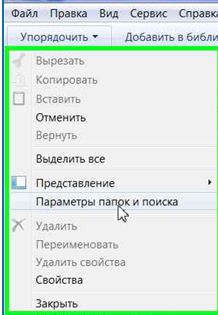




Комментариев нет :
Отправить комментарий
Примечание. Отправлять комментарии могут только участники этого блога.